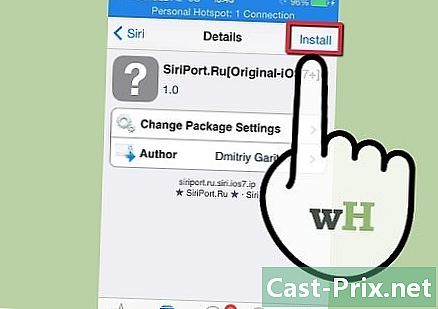Kako popraviti Samsung Galaxy S3, ki se ne želi povezati z računalnikom
Avtor:
Roger Morrison
Datum Ustvarjanja:
28 September 2021
Datum Posodobitve:
11 Maj 2024

Vsebina
- faze
- 1. del Uporaba preprostih rešitev
- 2. del Znova vstavite kartico SIM
- 3. del Začni v načinu prenosa
- Del 4 Način prisilne povezave na večpredstavnostni napravi (MTP)
- Del 5 Varnostno kopiranje in ponastavitev
Imate težave pri povezovanju Samsung Galaxy S3 z računalnikom? Vključeni so lahko različni dejavniki, vendar se jih večina lahko reši v samo nekaj minutah. Obstajajo različne stvari, s katerimi lahko poskusite izgubiti nobene podatke.
faze
1. del Uporaba preprostih rešitev
-

Znova zaženite pametni telefon. Znova zaženite pametni telefon in računalnik. Včasih je dovolj preprost zagon, da vse uredite. Znova zaženite pametni telefon in računalnik, preden jih ponovno poskusite povezati. -

Prepričajte se, da je vaš zaslon odklenjen. Vaš S3 se lahko zavrne povezave z računalnikom, če je njegov zaslon zaklenjen. Po priključitvi na računalnik odklenite zaslon. -

Uporabite drug USB kabel. Uporabite drug USB kabel in drugačna vrata USB. Kabel, ki ga uporabljate, ima lahko dovolj zatičev, da lahko napolnite svoj S3, vendar ni dovolj za prenos podatkov. Potrebovali boste 5-pinski kabel USB (vidno s skrbnim opazovanjem vtiča). Če ima kabel 4 nožice, ga ne boste mogli uporabljati za prenos svojih podatkov. Če je vaš kabel star, kupite nov miniUSB kabel.- Nekateri uporabniki priznavajo, da imajo težave pri povezovanju svojega S3 na vrata USB 3.0. Če ga računalnik ne prepozna, ga priključite na vrata 2.0.
-

Preverite nastavitve USB. Preverite svoje nastavitve USB v obvestilni vrstici S3. Vaš pametni telefon mora biti povezan kot večpredstavnostna naprava.- Priključite S3 na računalnik in potisnite zaslon navzdol.
- Pritisnite Poveži kot in izberite Multimedijska naprava (MTP). Windows bi moral prepoznati vašo napravo.
-

Preverite različico programa Windows Media Player. Vaš S3 se bo povezal kot večpredstavnostna naprava samo, če uporabljate Windows Media Player 10 ali novejši. S programom Windows Update lahko namestite najnovejšo različico programa Windows Media Player.- Preverite različico programa Windows Media Player s klikom pomoč potem O tem.
2. del Znova vstavite kartico SIM
-

Izklopite svoj S3. Izklopite S3 in ga izklopite iz računalnika. Mnogi uporabniki trdijo, da so težave s povezavo USB rešili tako, da so odstranili in nato ponastavili kartico SIM. Vaši podatki so varni. Prepričajte se, da je pametni telefon popolnoma izklopljen, tako da pritisnete gumb za vklop in izberete izklopite. -

Odstranite pokrov baterije. Imeli boste dostop do baterije vašega pametnega telefona. -

Odstranite baterijo iz S3. Baterijo rahlo potisnite navzdol in jo povlecite k sebi. -

Potisnite kartico SIM. Potisnite kartico SIM in odstranite prst. Vzmet ga bo potisnila iz reže. -

Naj telefon ne bo vklopljen. Naj telefon ostane vsaj 30 sekund. V tem času se izogibajte temu, da bi baterijo postavili na svoje mesto. -

Vstavite kartico SIM. Vstavite kartico SIM v njeno režo in jo potisnite, dokler ne slišite klika. -

Dajte baterijo nazaj na svoje mesto. Zamenjajte baterijo in njen pokrov. Prepričajte se, da je baterija vstavljena v pravilno smer. -

Zaženite pametni telefon. Zaženite pametni telefon in ga povežite z računalnikom. Počakajte, da se postopek zagona konča, preden ga povežete, in preverite, ali je zaslon odklenjen. -

Izberite Multimedijska naprava (MTP). Izberite Multimedijska naprava (MTP) v obvestilni vrstici. Tako boste imeli dostop do datotek na svojem pametnem telefonu.
3. del Začni v načinu prenosa
-

Prenesite Samsung gonilnike USB. Prenesite in namestite gonilnike Samsung USB. Včasih manjkajo gonilniki, ki omogočajo povezavo USB. Način prenosa bo ponastavil povezavo med vašo napravo in računalnikom. Za delovanje boste potrebovali gonilnike, ki jih ponuja Samsung.- Gonilnike USB lahko prenesete s strani za podporo Samsung S3. Kliknite na USB in namestitev začnite, ko bo prenos končan.
-

Izklopite svoj S3. Izklopite S3 in ga izklopite iz računalnika. Pritisnite in držite gumb za vklop / izklop. Počakajte, da se pametni telefon popolnoma izklopi, preden kaj storite. Nato ga morate izklopiti iz računalnika. -

Pritisnite gumb Domov. Pritisnite in pridržite gumbe Domov, Glasnost in Vklop / izklop. Začnite z gumbom Domov, nato pritisnite gumb za zmanjšanje glasnosti. Medtem ko držite ta dva gumba, pritisnite gumb za vklop / izklop. Vedeli boste, da gre vse po načrtu, če je opozorilni zaslon z znakom "! Pojavi se rumena barva. -

Pritisnite gumb za povečanje glasnosti. Pritisnite gumb za povečanje glasnosti, da zaženete način prenosa v ukaznem pozivu. Vaš S3 se bo zagnal v načinu prenosa. -

Priključite S3 na računalnik. Windows bi ga moral samodejno zaznati in namestiti potrebne datoteke. -

Odklopite svoj S3. Po namestitvi gonilnikov izključite svoj S3. Postopek namestitve naj traja le nekaj sekund. Preverite območje z obvestili in preverite, ali je namestitev potekala brez težav. -

Pritisnite gumb Domov. Pritisnite in držite približno 10 sekund gumba za dom in napajanje. Vaš pametni telefon se bo normalno zagnal.- Če ne morete zapustiti načina prenosa, odstranite baterijo, preden jo ponovno postavite na svoje mesto.
-

Ponovno povežite svoj S3. Ponovno priključite S3 na računalnik. Ko je pametni telefon vklopljen, ga znova povežite z računalnikom. Običajno bi ga moral Windows zaznati po zagonu v načinu prenosa.
Del 4 Način prisilne povezave na večpredstavnostni napravi (MTP)
-

Odprite klicni vmesnik vašega pametnega telefona. Včasih preprosto povežete način povezave s protokolom za prenos medija (MTP) s sistemskimi ukazi pametnega telefona za odpravljanje težav s povezavo. -

Vnesite kodo, da odprete meni. Vnesite eno od naslednjih kod, da odprete meni:- tip * # 7284 #
- na nekaterih S3 boste morali vnesti * # 0808 #
- koda, ki jo želite vnesti, je odvisna od različice uporabljene Android
-

Pritisnite Način USB Qualcomm. Pritisnite Način USB Qualcomm, preverite možnost MTP, preverite to PDA Preden se konča z, se v obeh možnostih preveri OK. Vse, kar morate storiti, je, da znova zaženete pametni telefon. -

Poskusite z drugo metodo. Če prejšnji trik ne deluje, se vrnite na Način USB Qualcomm. -

Izberite MTP + ADB. Izberite MTP + ADB in pritisnite OK, da prisilite način MTP v svojem pametnem telefonu. -

Poskusite znova povezati pametni telefon. V večini primerov bo to rešilo težavo s povezavo.
Del 5 Varnostno kopiranje in ponastavitev
-

V pametni telefon vstavite prazno kartico SD. Če kljub vsem tem manipulacijam svojega S3 ne morete povezati z računalnikom, je zadnja možnost popolna ponastavitev. S tem boste izbrisali vse podatke iz svoje naprave in na SD kartico boste morali shraniti vse, kar želite obdržati.- Vstavite kartico SD, tako da odstranite baterijo na zadnji strani pametnega telefona.
-

Odprite aplikacijo Moje datoteke. Prikažejo se vse datoteke v vašem S3. -

Pritisnite Vse datoteke. Prikazane bodo vse mape v vašem S3. -

Izberite mapo sdcard0. V tej mapi so shranjene vse datoteke vašega S3. -

Pritisnite tipko meni. Pritisnite tipko meni potem Izberi vse. Izbrane bodo vse datoteke in mape. -

Pritisnite tipko meni. Pritisnite tipko meni in izberite kopija. Vse izbrane datoteke bodo kopirane in jih je mogoče premakniti na kartico SD. -

Pritisnite extSdCard. Pritisnite extSdCard da odprete kartico SD, ki ste jo vstavili. -

Pritisnite paste. Pritisnite paste nato počakajte na konec prenosa. Če imate veliko datotek, lahko traja nekaj časa. -

Shranite stike. Ko so varnostne kopije datotek, ne pozabite izvoziti svojih stikov tudi na kartico SD.- Odprite aplikacijo kontakt.
- Pritisnite tipko meni in izberite Uvoz / izvoz.
- Izberite Izvozi na SD kartico in pritisnite OK.
-

Odprite aplikacijo nastavitve. Po varnostni kopiji datotek in stikov lahko varno ponastavite pametni telefon iz aplikacije nastavitve. -

Pritisnite računi. Pritisnite računi nato izberite Varnostno kopiranje in ponastavitev. Odpre se meni ponastavitve. -

Pritisnite Ponastavite privzete nastavitve. Pritisnite Ponastavite privzete nastavitve potem Ponastavite napravo. Po potrditvi bodo vsi podatki na vašem pametnem telefonu izbrisani in vaš operacijski sistem bo ponastavljen. Postopek lahko traja nekaj časa. -

Nastavite svoj pametni telefon. Vodili vas boste skozi postopek inicializacije vašega pametnega telefona. Če želite ponovno uporabljati pametni telefon, se prijavite v Google in Samsung račune. -

Poskusite povezati pametni telefon z računalnikom. Ko je pametni telefon vklopljen in ko se prijavite, ga poskusite povezati z računalnikom. Če ste v tem članku že preizkusili vse, vendar vaša naprava še vedno ni prepoznana, jo boste verjetno morali zamenjati.